Winamp是一款非常老牌的音乐播放器,软件以资源占用少、高保真为特点,可以为用户提供高品质的音乐播放体验。Winamp支持MP3、MP2、MOD等各种音乐格式,可以轻松打开任意音频文件并进行播放,满足用户的本地音频播放需求,对音乐音质有要求的朋友可以下载使用哦!

Winamp安装教程
1.到本站下载安装winamp,打开安装程序,点击我同意继续安装
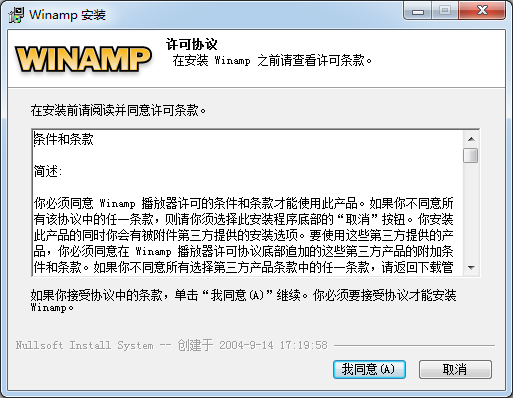
2.选择安装组件,点击下一步继续安装

3.点击浏览选择安装位置
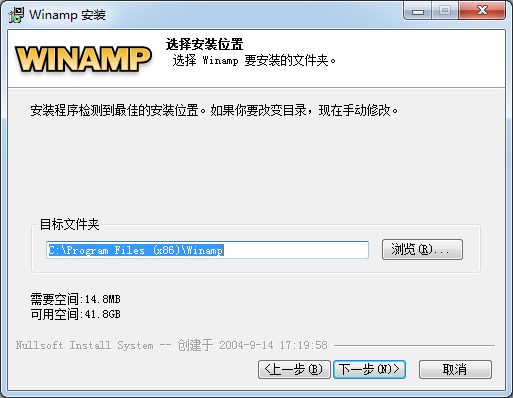
4.选择连接类型,安装语言
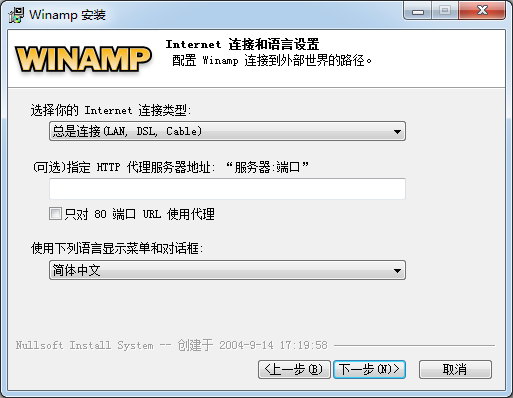
5.选择安装面板,开始安装
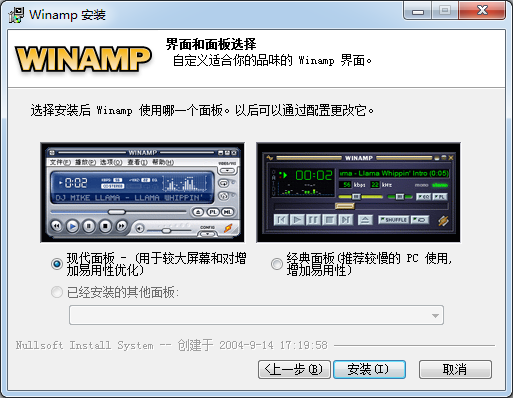
6.稍等片刻即可安装成功
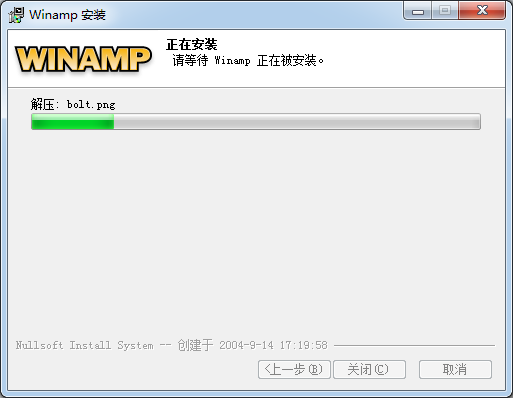
Winamp使用说明
在最小化Winamp时不占用任务栏空间。
众所周知,点击Winamp主窗口右上角的最小化按钮,就能将Winamp最小化到任务栏中形成一个按钮,如果你的电脑此时打开了许多窗口,不希望Winamp再占用任务栏空间呢?通过按住键盘上的“shift”键,同时点击Winamp主窗口右方的最小化按钮,Winamp将最小化到任务栏右边的系统托盘,形成一个图标,而不会占用任务栏中间的空间。
Winamp的高级播放技巧。
在家里或公司里,我们用Winamp听音乐,用不着高级一点的使用技巧;如果你用Winamp在大饭店里播放背景音乐,或其他一些比较正式的场合,则需要Winamp的高级播放功能。
在Winamp主菜单中点击“播放”——“高级播放”,你会看到三种高级播放选项。
使用Winamp的“通知”功能。
Winamp自带“notification”特性,只是在默认状态下,它没有被选中。什麽是「公告」?每次播放一首MP3歌曲时,会有一条提示出现在屏幕右下角,其中有一条是MP3播放时间、歌手和专辑名。
我怎样才能打开通知功能?开启Winamp的“配置”对话框,选择“Options”(设置)标签页,在那里选择“Build”,在右边选中“始终显示”,以便打开Winamp的“通知”功能。
将Winamp取消“总领先”选项。
缺省状态下,Winamp窗口总是在其他窗口的前面,如果其他窗口与Winamp窗口重叠,那么点击其他窗口,Winamp的窗口仍在其他窗口的前面。对此功能可能有人觉得不方便,想取消它。这是一种简单的做法:点击Winamp主菜单中的“选项”,将“总在前面”前的对勾去掉。
Winamp软件特色
支援格式
Winamp支持包括MP3.MP2.MIDI.MOD.AAC.FLAC.Ogg.WAV.WMA等多个音频格式的回放,而且是第一个在Windows平台下能默认支持Ogg的播放软件。
媒体库
当用户安装Winamp软件时,软件在用户系统中检索媒体文件,并自动加入媒体库,支持Unicode文件名和Unicode元数据。
添加相册封面和音轨标签。
Winamp允许用户取用相册封面,并在将其添加到媒体数据库前进行确认。自动音轨标签功能可以自动分析音频信息,并获得其ID2和ID3元数据。
支持Podcast特性。
Winamp也可以作为RSS媒体聚合器使用,并且提供podcast功能支持。
便携媒体播放支持。
Winamp为一些便携式媒体播放器提供了扩展支持,还包括USB存储设备。例如,在iPod中同步音乐文件不受保护。
媒介监控
Winamp具有媒体监控功能,可以方便用户浏览和标记音乐博客,并自动提供从彼处流到MP3文件的下载。
遥控控制
Winamp内置了远程控制功能,可以根据带宽调整比特率,通过Wii.PS3.Xbox或移动电话控制,可以方便地远程播放其他电脑中未受保护的音乐文件。


 Winamp v5.07 中文版13.5MB
Winamp v5.07 中文版13.5MB WinAmp V5.8绿色汉化版10.15M
WinAmp V5.8绿色汉化版10.15M